5,544
社区成员
 发帖
发帖 与我相关
与我相关 我的任务
我的任务 分享
分享VS Code 中的CMake 工具扩展 11 月版本现已推出。在此版本中,我们对扩展进行了两项重大更新:
完整的更新列表可以在我们的更改日志中查看。此版本包含来自开源社区的 10 项贡献。感谢大家一直以来的支持!
发布时间表更新
从11 月版本开始,CMake工具将每 3 个月发布一次。您可以在我们的 发布时间表 wiki上了解有关我们的发布时间表的更多信息。
从 这个1.16版本开始,默认的CMake工具状态栏将仅包含常用操作,例如Build、Debug和Run,以在默认情况下消除状态栏的混乱。通过CMake预设或套件/变体配置项目的所有选项都可以在各自节点下的CMake工具侧栏中找到。项目状态视图顶部有用于删除缓存和重新配置和访问CMake设置的新项目。
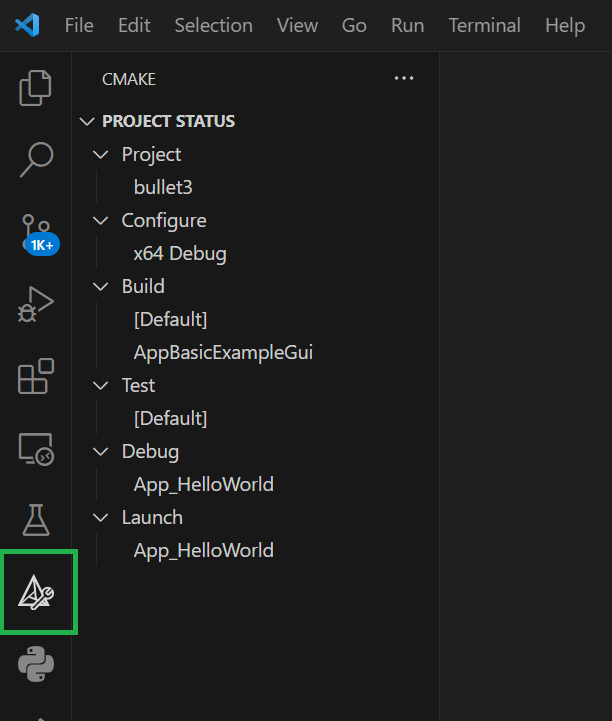
在每个相应的节点下,您将能够查看和切换活动的CMake 预设和目标,并对项目配置执行配置、构建、测试、调试和启动操作。默认情况下,这将提供一站式位置来查看和编辑所有CMake配置。
新的简化 CMake 状态栏项目
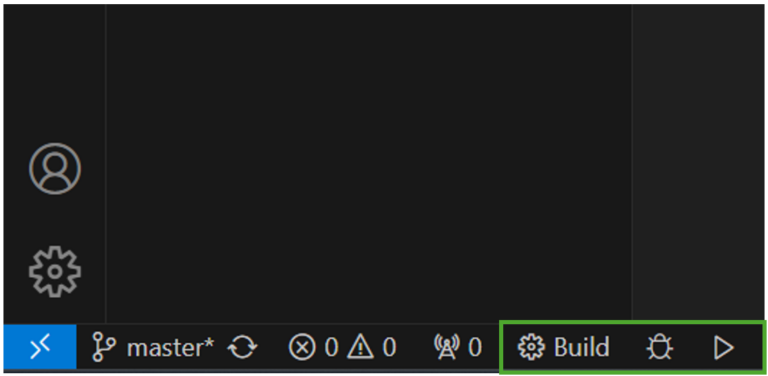
以前的状态栏显示了大量的 CMake 配置选项,但使用新的默认设置时,您将只能访问状态栏中的常用 CMake 操作,以便默认清理视图中的空间。然后,您可以根据您的配置需求扩展 CMake 侧边栏。
可以自定义此视图以满足您的需求,因此您可以将所需的任何相关项目拉到状态栏并配置每个命令占用的空间量。
如果您对这一新体验有任何其他反馈,请评论我们的开放 GitHub 问题。
我们现在添加了对用户使用 CMake 调试器来调试外部启动的 CMake 进程或任何通用 CMake 脚本的支持。为此,请添加cmakeDebugType到您的launch.json 配置中以指定您是否使用三种可用模式进行调试:configure、external和script。
具有 CMake 调试类型的示例 launch.json
{
“configurations”: [
{
“type”: “cmake”,
“request”: “launch”,
“name”: “Debug CMake script”,
“cmakeDebugType”: “script”,
“scriptPath” “${workspaceFolder}/anyScript.cmake
},
{
“type”: “cmake”,
“request”: “launch”,
“name”: “Debug externally launched CMake processes”,
“cmakeDebugType”: “external”
“pipeName”: “<insert-pipe-name>”
}
]
}
要了解有关 launch.json 中支持的 CMake 调试变量的更多信息,请参阅我们的 CMake 调试文档。
您还可以在新脚本模式下使用 CMake 调试器调试 vcpkg 端口文件。源跨平台库管理器,使用端口文件来了解如何获取、构建和安装库。每当您将自己的新库添加到 vcpkg 目录时,调试端口文件都会很有帮助。要了解更多信息,请参阅我们有关调试 vcpkg 端口文件的博客文章。
对于 CMake 工具的下一个版本,我们计划将 CMake 任务合并到 CMake 侧栏中,并与 Cpp 工具扩展整体更好地集成,以执行 . 如果您想为此添加任何反馈,请评论我们针对侧栏的未解决问题以及与 Run/Debug 集成的未解决问题。
此外,我们将努力在扩展中添加 CMakePresets v6 支持,以便您可以使用 Kitware 的新工作流程和包预设。
通过向我们的存储库添加问题或对任何现有问题竖起大拇指,让我们的团队知道您还想从我们这里看到什么。
下载 适用于 Visual Studio Code 的CMake 工具扩展 ,并告诉我们您的想法。我们很乐意看到您对我们的 存储库做出的贡献 ,并且我们积极进行审查和协作。请在下面发表评论,或通过电子邮件与我们联系: visualcpp@microsoft.com 或通过 Twitter: @VisualC。
作者 | Sinem Akinci
翻译 | RuiWang
出处 | 原文链接